#Tutorial : Como impedir que o #Windows 10 seja atualizado automaticamente
TNDUm dos recursos menos apreciados do Windows 10 é a tendência de atualizar automaticamente toda vez que você tenta desligar seu computador ou laptop. Como posso impedir que o Windows 10 seja atualizado automaticamente? Você está no lugar certo! Basta ler este post para saber como desativar as atualizações automáticas no Windows 10.
Todas as soluções para impedir que o Windows 10 seja atualizado automaticamente.
O Windows 10 me obriga a atualizar
"Toda vez que tento desligar meu computador, fui forçado a atualizar meu Windows 10. Mas realmente não quero atualizar meu sistema operacional porque a atualização automática pode ocupar os recursos do sistema e da rede. Há alguém que possa ajudar me resolver este problema e desativar a atualização do Windows 10? Agradecemos antecipadamente. "
O Windows 10 é um serviço, o que significa que as atualizações automáticas são ativadas por padrão e seu PC sempre tem os recursos mais recentes e melhores. Mas alguns usuários não querem atualizações automáticas, pois podem ocupar o sistema e os recursos da rede quando estão realizando um trabalho crítico.
Sempre que você se deparar com a notificação de atualização automática do Windows 10, como:
- Instalar atualizações automaticamente
- Baixe as atualizações, mas escolha quando instalá-las
- Verifique se há atualizações, mas deixe-me escolher se deseja fazer o download e instalá-las
- Nunca verificar se há atualizações
O que você faria? Aqui temos as seguintes soluções.
Aviso prévio
Qualquer uma das seguintes operações pode causar perda de dados, lembre-se de fazer backup de seus dados e os detalhes serão mostrados na seção de dicas extras.
Solução 1. Desativar o Serviço Windows Update
A maneira mais eficaz de interromper a atualização do Windows é desativá-lo. O serviço do Windows Update pode detectar, baixar e instalar as atualizações e programas do Windows. Aqui estão as instruções:
1. Pressione a tecla de logotipo do Windows + R ao mesmo tempo para invocar a caixa Executar.
2. Digite serviços. msc e pressione Enter.

3. Role para baixo até o Windows Update e clique duas vezes nele.

4. Em Tipo de inicialização, selecioneDesativado . Em seguida, clique em Aplicar e OK para salvar as configurações.
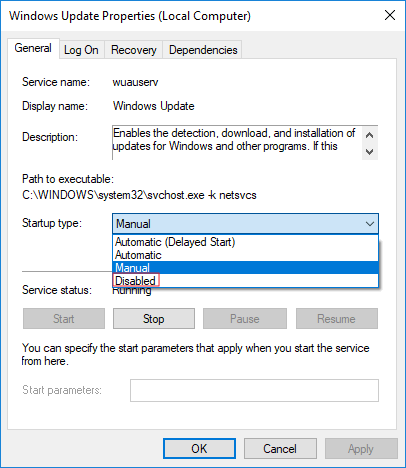
Dicas: Uma vez desativado, você não poderá usar o recurso de atualização automática do Windows, e os programas não poderão ser baixados e instalados automaticamente.Portanto, se você quiser atualizar seu Windows 10, poderá ir para o serviço Windows Update e selecionar Automático para ativar o serviço. Então você poderá atualizar seu Windows.
Solução 2. Alterar a configuração do Editor de Diretiva de Grupo
Você também pode usar o Editor de Diretiva de Grupo para alterar as configurações para impedir que o Windows 10 seja atualizado automaticamente. O editor de política de grupo notificará você sobre novas atualizações sem instalá-las automaticamente.
- Pressione a tecla de logotipo do Windows + R e digite gpedit.msc e clique em OK.
- Vá para Configuração do Computador> Modelos Administrativos> Componentes do Windows> Windows Update .
- Clique duas vezes em Configurar Atualizações Automáticas.
- Selecione Desativado em Atualizações automáticas configuradas à esquerda e clique em Aplicar e OKpara desativar o recurso de atualização automática do Windows.
Nota: Se você precisar atualizar sua versão do Windows mais tarde, poderá repetir as etapas acima e, em seguida, selecionar Ativado para ativar esse recurso, para poder continuar a baixar as atualizações.
Solução 3. Alterar as configurações de instalação do dispositivo
Se você não quiser atualizar automaticamente os drivers de dispositivo no seu computador, tente estas etapas:
Etapa 1. Digite o painel de controle na caixa de pesquisa e clique em Painel de Controle .
Etapa 2. Clique em Sistema .
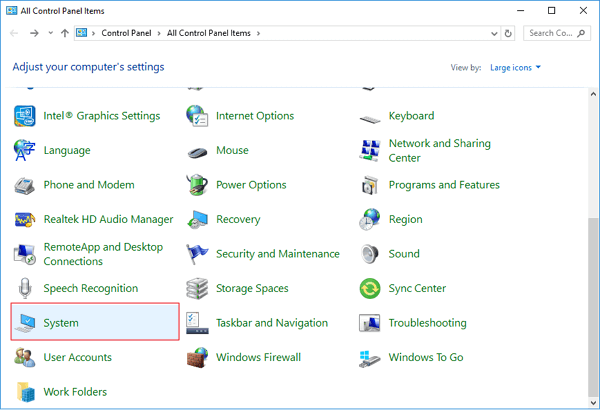
Etapa 3. Clique em Configurações Avançadas do Sistema .
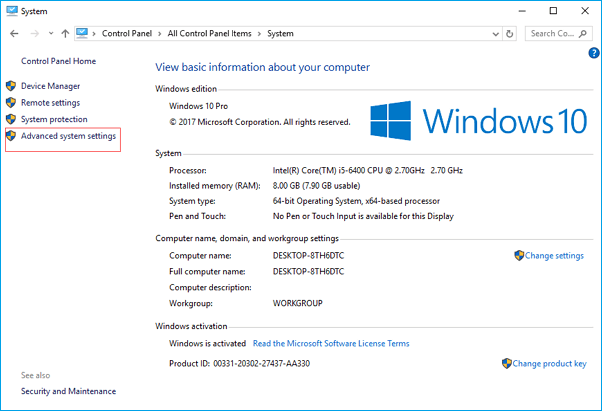
Etapa 4. Clique na guia Hardware e , em seguida, clique em Configurações de instalação do dispositivo .
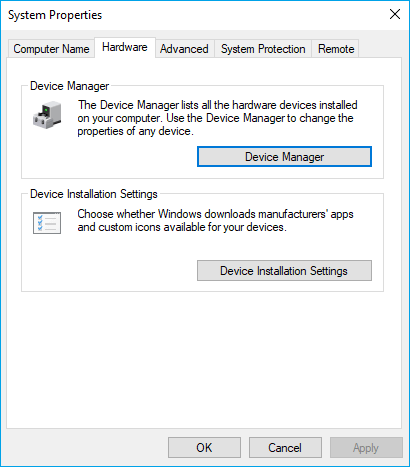
Etapa 5. Selecione Não (seu dispositivo pode não funcionar como esperado) e clique em Salvar alterações.
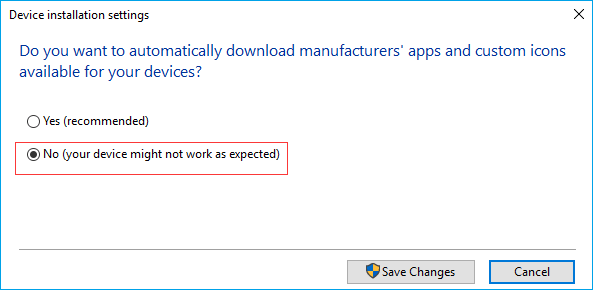
Etapa 6. Clique em OK para finalizar as configurações. Em seguida, os drivers do dispositivo não serão baixados automaticamente dos fabricantes.
Solução 4. Medir sua conexão de rede
Se o seu computador estiver conectado ao Wi-Fi, você pode tentar parar as atualizações automáticas do Windows 10.
1. Clique no botão Iniciar na parte inferior esquerda da área de trabalho e, em seguida, clique no aplicativo Configurações .
2. Clique em Rede e Internet .
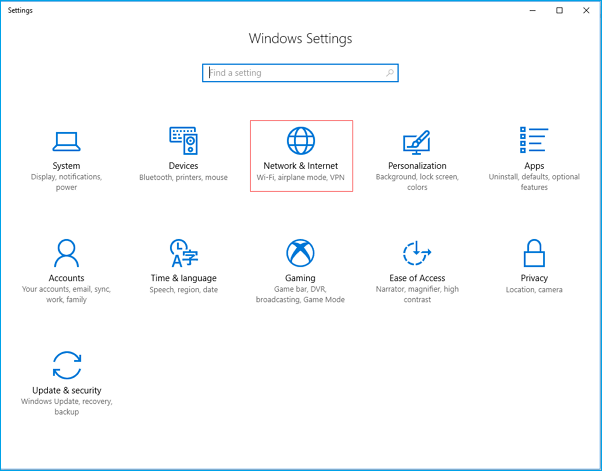
3. Clique em WiF no painel esquerdo e, em seguida, clique no nome da sua conexão Wi-Fi.
4. Clique para ativar a opção Set as metered connection.
Dicas extras: para evitar a perda de dados causada pelas operações acima, é melhor fazer backup dos dados antes de fazer qualquer alteração. Tudo o que você precisa fazer é usar este software de backup gratuito para fazer backup de seus dados em três etapas:
Passo 1. Inicie o EaseUS Todo Backup e, em seguida, escolha a opção de backup desejada.

Etapa 2. Escolha o sistema, o disco rígido, os arquivos ou os aplicativos dos quais você deseja fazer backup e, em seguida, selecione um destino onde você deseja armazenar o arquivo de backup.
Passo 3. Clique em " Continuar " para fazer backup dos dados do disco rígido.